إصلاح Twitch لا يعمل على Chrome
منوعات / / February 05, 2022
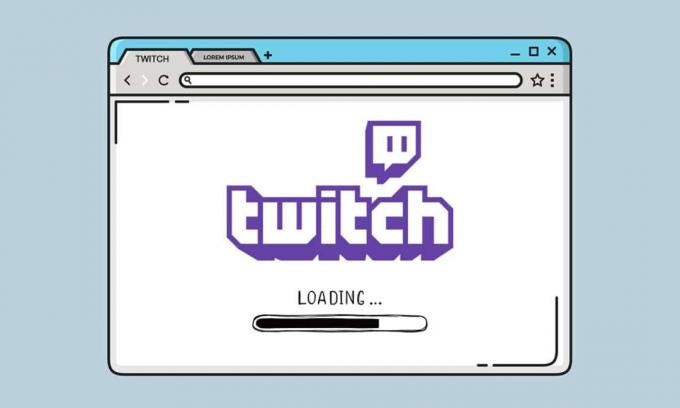
Twitch هي عبارة عن منصة بث مباشر عبر الإنترنت لا تتطلب أي مقدمة. بدأت شعبيتها بين مجتمع الألعاب مما أدى إلى تحول العديد من المستخدمين من YouTube إلى Twitch لمشاهدة اللعب المباشر للألعاب المفضلة لديهم. يمكنك الآن تصفح أنواع مختلفة من البث المباشر من الموسيقى إلى مبنى LEGO. ومع ذلك ، فمن الشائع جدًا أن تواجه بعض الفواق أثناء البث المفضل لديك على Twitch. في بعض الأحيان ، قد يتم تحميل البث جزئيًا ويتوقف ، أو قد تواجه مشكلة عدم تحميل دفق Twitch لفترة أطول. ستوجهك هذه المقالة إلى كيفية إصلاح Twitch لا يعمل على Chrome وتتيح لك الاستمتاع بمشاهدة جهاز البث المفضل لديك.

محتويات
- كيفية إصلاح Twitch لا يعمل على Chrome
- أسباب عدم عمل Twitch
- طرق استكشاف الأخطاء وإصلاحها الأساسية
- الطريقة الأولى: تشغيل مستكشف أخطاء الإنترنت ومصلحها
- الطريقة الثانية: مسح ذاكرة التخزين المؤقت وملفات تعريف الارتباط وبيانات التصفح
- الطريقة الثالثة: مسح ذاكرة التخزين المؤقت DNS
- الطريقة الرابعة: إعادة تعيين Chrome Flags
- الطريقة الخامسة: إزالة ملحقات الويب
- الطريقة 6: تعديل تكوين DNS
- الطريقة السابعة: تحديث Chrome
- الطريقة الثامنة: تشغيل فحص البرامج الضارة
- الطريقة التاسعة: تنزيل عميل سطح المكتب Twitch
- الطريقة العاشرة: استخدم خادم VPN
- الطريقة 11: اتصل بدعم Twitch
كيفية إصلاح Twitch لا يعمل على Chrome
لدى Twitch و YouTube منافسون ليكونا أفضل منصة دفق للألعاب. ومع ذلك ، لا يمكن أن يحل YouTube محل Twitch في حالة بث اللعب المباشر. يتوفر Twitch على كل من إصدارات الويب وسطح المكتب لنظامي التشغيل Windows 10 و Mac. يمكنك أيضًا تنزيل أحدث إصدار من Twitch لأجهزة Android و iOS.
أسماء كبيرة في مجتمع الألعاب مثل Ninja و PokemonChallenges و Tfue و Pokimane و Disguised Toast جذبت أعدادًا هائلة من المشاهدين من منصة البث المباشر إلى Twitch وهذا جعل Twitch يتطور من مجرد موقع بث ألعاب أكثر من اللازم أكثر.
أسباب عدم عمل Twitch
قد تتساءل لماذا لا يتم تحميل Twitch Stream في Chrome. قد تمنع بعض الأخطاء أو الأخطاء الفنية تحميل Twitch. فيما يلي بعض الأسباب الجذرية لهذه المشكلة.
- مشكلة الشبكة
- مشكلة مزود الخدمة مع Twitch
- ملفات تعريف الارتباط التالفة أو ملفات ذاكرة التخزين المؤقت أو ملفات المحفوظات
- عدوى البرامج الضارة أو الفيروسات
- VPN المحظورة
- قد تنقطع الوظائف الإضافية
- إصدار Chrome قديم
هناك العديد من الحلول لإصلاح Twitch وعدم تحميل مشكلات Chrome. في بعض الأحيان ، يكون Twitch معطلاً للصيانة. لكن هناك أسباب أخرى أيضًا. اتبع أيًا من الطرق أدناه للتخلص من هذه المشكلة.
طرق استكشاف الأخطاء وإصلاحها الأساسية
قبل الانتهاء من عدم تحميل Twitch لمشكلات Chrome ، جرب بعض طرق استكشاف الأخطاء وإصلاحها الأساسية.
- افحص استقرار اتصال الإنترنت.
- تحقق مما إذا كان ملف نشل الخوادم معطلة أم لا (على سبيل المثال ، تحقق في أسفل للجميع أو مجرد لي صفحة).
- يحاول فتح Twitch في متصفح آخر.
- التبديل إلى خادم VPN آخر.
الطريقة الأولى: تشغيل مستكشف أخطاء الإنترنت ومصلحها
إذا كان اتصالك بالإنترنت مستقرًا وما زلت تواجه مشكلة في Twitch لا تعمل ، فيجب عليك محاولة تشغيل مستكشف أخطاء الإنترنت ومصلحها. يساعدك مستكشف الأخطاء ومصلحها المضمن مع Windows في إصلاح معظم المشكلات البسيطة. اتبع الخطوات التالية.
1. صحافة مفاتيح Windows + I في وقت واحد لإطلاق إعدادات.
2. اضغط على التحديث والأمان البلاط ، كما هو مبين.

3. اذهب إلى استكشاف الاخطاء القائمة من الجزء الأيمن.
4. يختار اتصالات الإنترنت وانقر على قم بتشغيل مستكشف الأخطاء ومصلحها زر كما هو موضح أدناه.
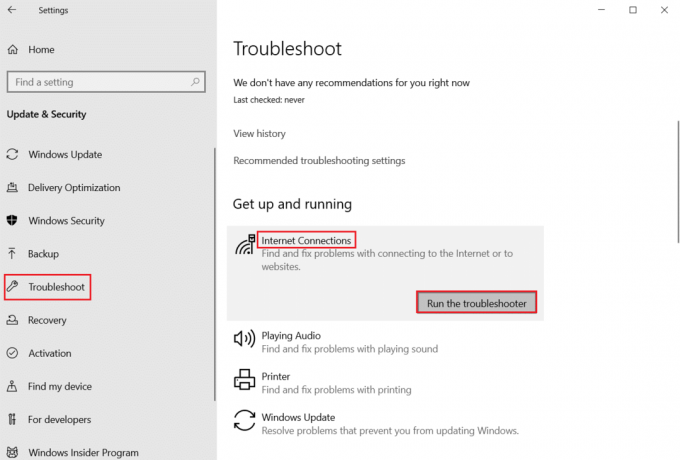
5. اختر ال استكشاف أخطاء الاتصال بالإنترنت وإصلاحها اختيار.
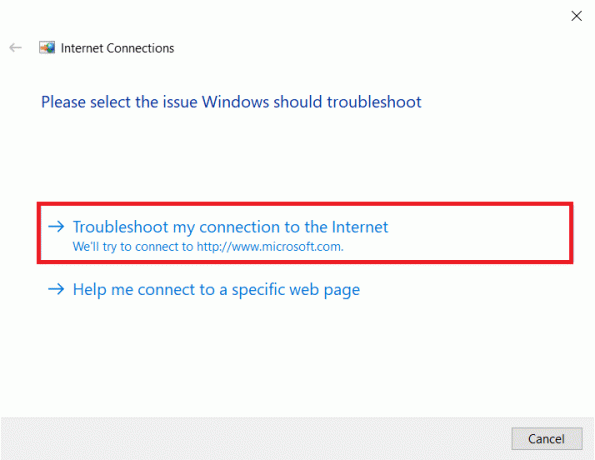
6. انتظر حتى يقوم مستكشف الأخطاء ومصلحها كشف المشاكل.
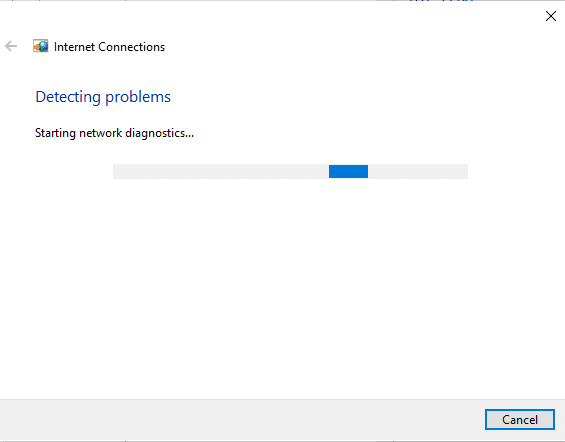
7. يتبع التعليمات التي تظهر على الشاشة لإصلاح المشكلة. بمجرد اكتمال العملية ، إعادة تشغيلجهاز الكمبيوتر الخاص بك.
الطريقة الثانية: مسح ذاكرة التخزين المؤقت وملفات تعريف الارتباط وبيانات التصفح
قد يؤدي أي تلف لملفات ذاكرة التخزين المؤقت أيضًا إلى حدوث هذه المشكلة. اتبع التعليمات الواردة أدناه لمسح بيانات ذاكرة التخزين المؤقت وملفات تعريف الارتباط.
1. فتح جوجل كروم وانقر على رمز ثلاثي النقاط.
2. ثم مرر إلى أدوات أكثر وحدد ملف محو بيانات التصفح… الخيار كما هو موضح أدناه.

3. تحقق مما يلي والخيارات.
- ملفات تعريف الارتباط وبيانات الموقع الأخرى
- الصور والملفات المخزنة مؤقتًا
4. الآن ، اختر ملف كل الوقت خيار النطاق الزمني.

5. أخيرًا ، انقر فوق امسح البيانات.
اقرأ أيضا:كيفية إصلاح نفاد الذاكرة في Chrome
الطريقة الثالثة: مسح ذاكرة التخزين المؤقت DNS
يمكنك مسح ذاكرة التخزين المؤقت لنظام أسماء النطاقات لإصلاح مشكلة عدم تحميل دفق Twitch باتباع الخطوات المحددة.
1. اضغط على مفتاح Windows، نوع موجه الأمر، وانقر فوق تشغيل كمسؤول.
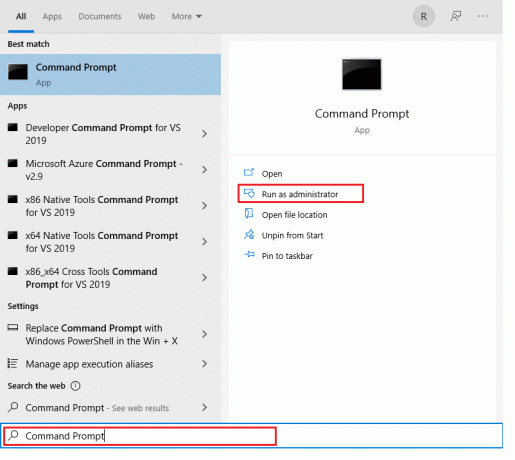
2. دخول إيبكونفيغ / فلوشدس الأمر وضرب مفتاح الادخال.

الطريقة الرابعة: إعادة تعيين Chrome Flags
قد تتسبب أيضًا علامات Chrome الممكّنة في حدوث انقطاع في عمل بعض مواقع الويب. اتبع الخطوات الموضحة أدناه لإعادة تعيين علامات Chrome.
1. إطلاق كروم واكتب الكروم: // الأعلام في شريط العنوان ، ثم اضغط على مفتاح الادخال.
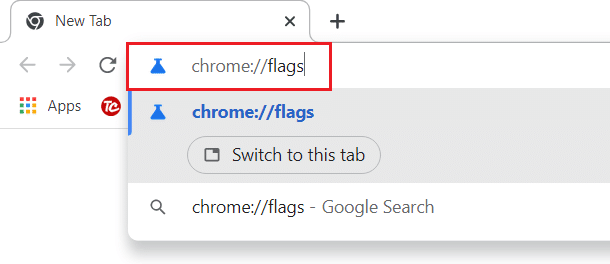
2. اضغط على إعادة ضبط الجميع زر.
ملحوظة: يمكنك أيضًا تعطيل العلامات واحدة تلو الأخرى عن طريق تغيير ملف خيار القائمة المنسدلة ل عاجز بجانب كل علم.
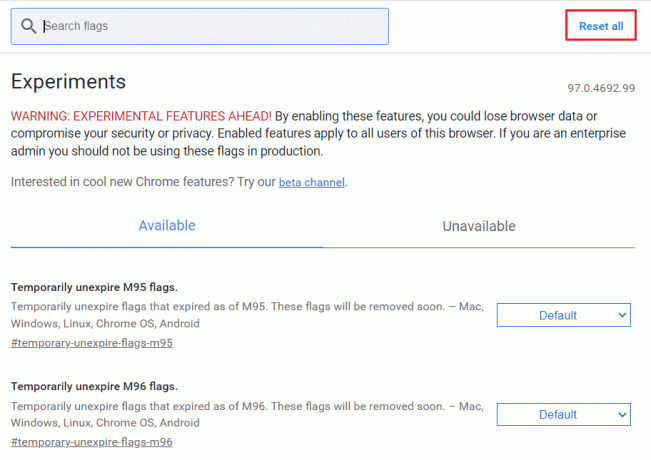
الطريقة الخامسة: إزالة ملحقات الويب
قد تتسبب ملحقات الويب التابعة لجهات خارجية أيضًا في عدم عمل Twitch. لذلك ، اتبع هذه الخطوات لإزالة ملحقات الويب وإصلاح مشكلة عدم تحميل دفق Twitch.
1. إطلاق جوجل كروم وانقر على رمز ثلاث نقاط.
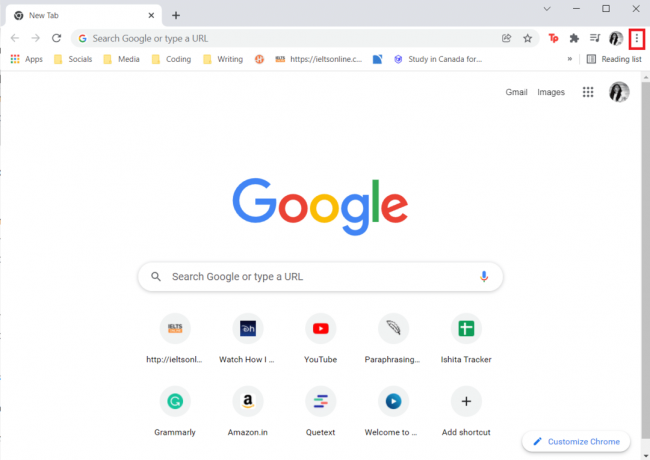
2. اذهب إلى أدوات أكثر وانقر فوق ملحقات

3. الآن ، انقر فوق إزالة زر إطالة (على سبيل المثال Grammarly لمتصفح Chrome) التي ليست من مصدر موثوق.

اقرأ أيضا:كيفية تمكين DNS عبر HTTPS في Chrome
الطريقة 6: تعديل تكوين DNS
قد تؤدي إعدادات DNS التي تم تعيينها بشكل غير صحيح أيضًا إلى عدم تحميل Twitch على مشكلات Chrome. اتبع الإرشادات المقدمة لتغيير تكوين DNS لإصلاح مشكلة Twitch التي لا تعمل.
1. اضغط على شبابيك نوع المفتاح لوحة التحكم، وانقر فوق فتح.
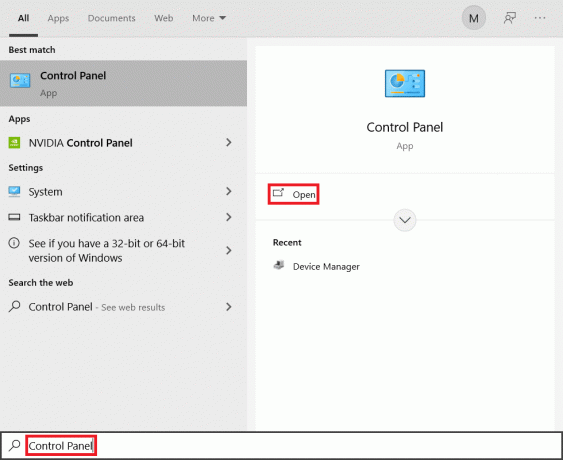
2. تعيين عرض بواسطة> الرموز الكبيرة وانقر فوق مركز الشبكة والمشاركة.

3. انقر إعدادات محول التغيير.
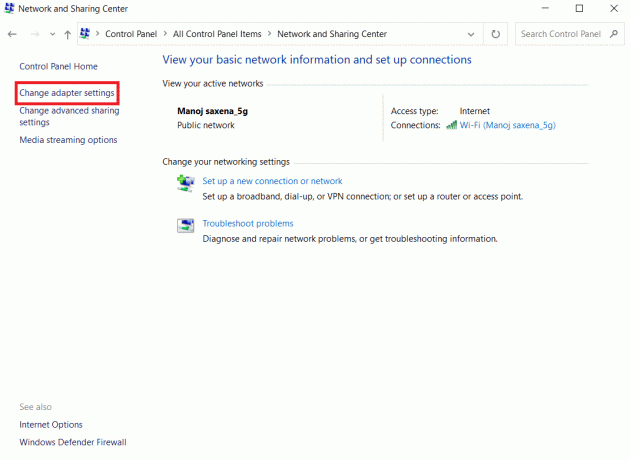
4. انقر بزر الماوس الأيمن فوق اتصال الإنترنت الخاص بك وحدد ملف الخصائص اختيار.
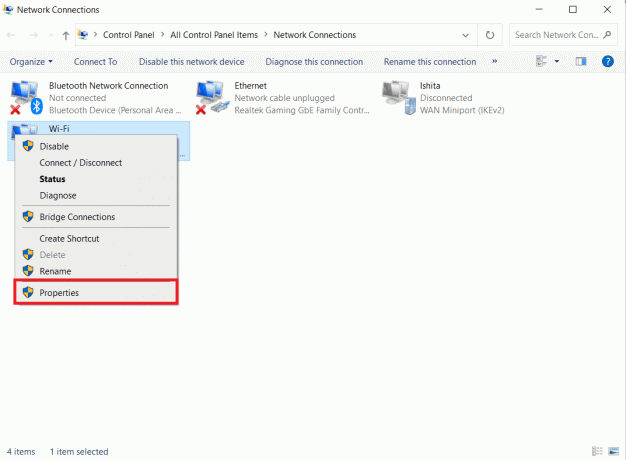
5. ضع علامة في المربع الخاص بـ الإصدار 4 من بروتوكول الإنترنت (TCP / IPv4).
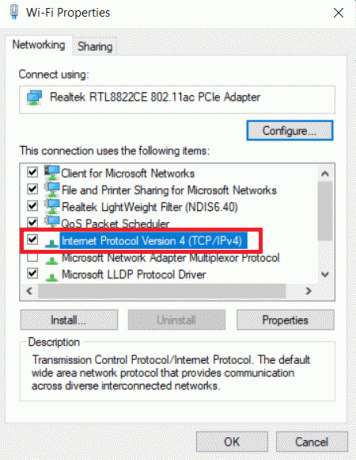
6. ثم انقر فوق الخصائص.
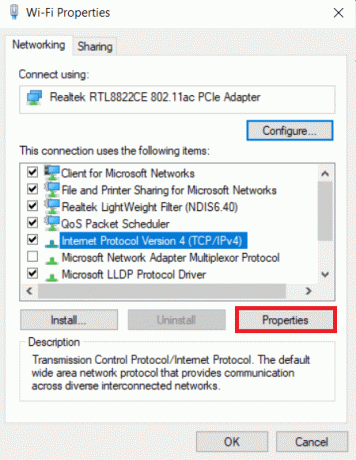
7. يختار استخدم عناوين خادم DNS التالية اختيار.
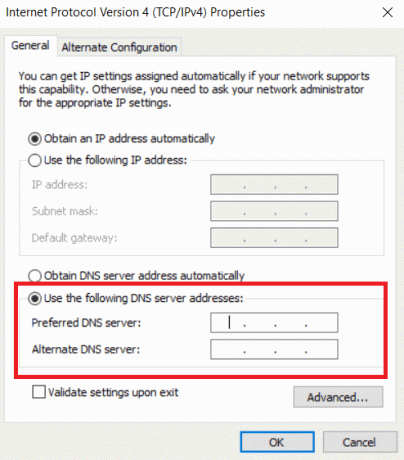
8. في ال خادم DNS المفضل: نوع 8.8.8.8
9. وقم بتعيين ملف خادم DNS البديل: ل 8.8.4.4.
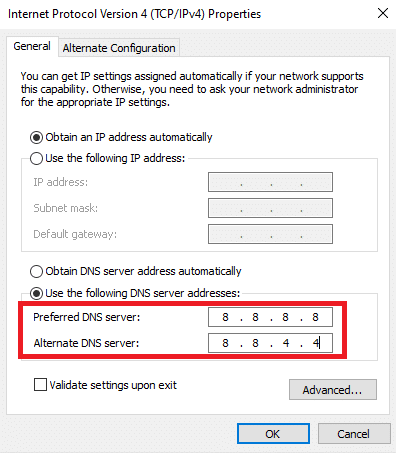
10. انقر فوق موافق لتطبيق التغييرات.
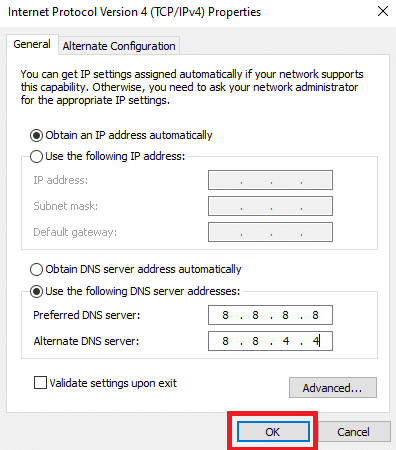
الطريقة السابعة: تحديث Chrome
قد يؤدي إصدار أقدم من متصفح Chrome أيضًا إلى عدم عمل Twitch. اتبع هذه الخطوات لتحديث متصفح Chrome الخاص بك.
1. ضرب مفتاح Windows، نوع كروم، وانقر فوق فتح.

2. اضغط على رمز ثلاثي النقاط.
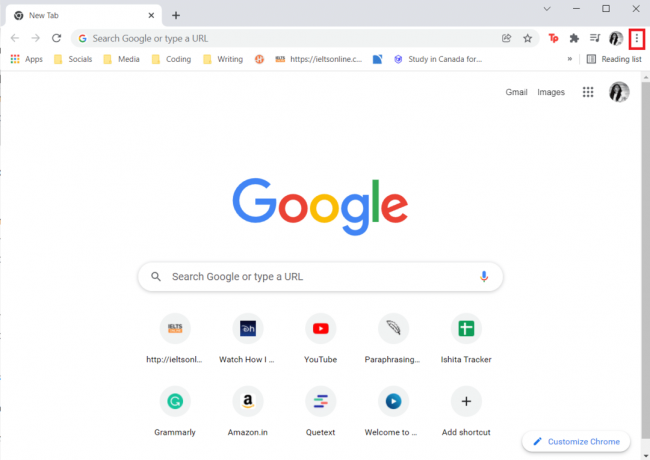
3. بعد ذلك ، مرر مؤشر الماوس إلى ملف يساعد اختيار.

4. اضغط على حول جوجل كروم اختيار.
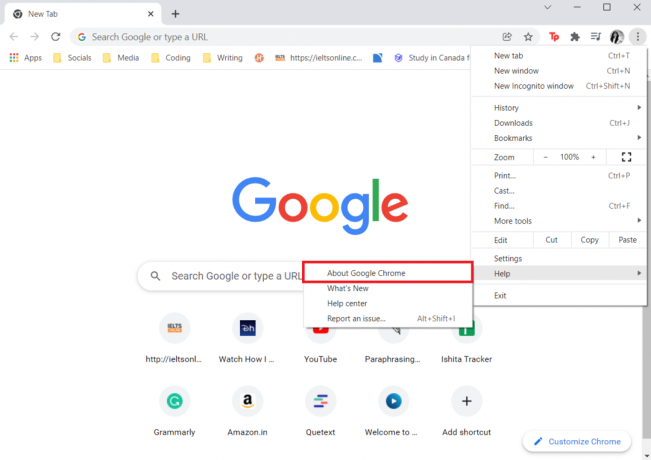
5. أنتظر لأجل جوجل كروم للبحث عن التحديثات. ستعرض الشاشة ملف البحث عن تحديثات الرسالة ، كما هو موضح.

6 أ. إذا كانت التحديثات متوفرة ، فانقر فوق تحديث زر.
6 ب. إذا تم تحديث Chrome بالفعل ، Google Chrome مُحدَّث سيتم عرض الرسالة.
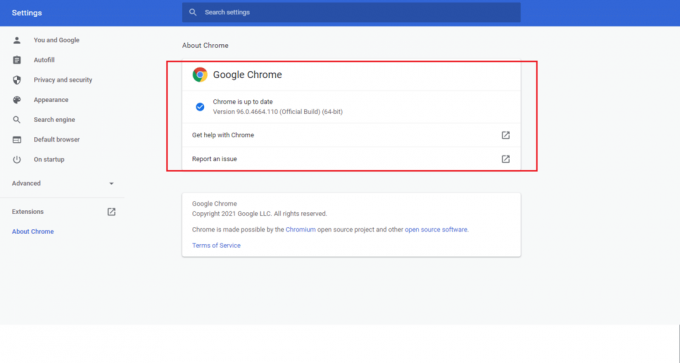
اقرأ أيضا:كيفية إصلاح 2000 خطأ في الشبكة على Twitch
الطريقة الثامنة: تشغيل فحص البرامج الضارة
في بعض الأحيان ، قد يتسبب أي فيروس أو برنامج ضار أيضًا في عدم عمل Twitch. اتبع الخطوات التالية.
1. نجاح مفاتيح Windows + I في وقت واحد لإطلاق إعدادات.
2. هنا ، انقر فوق التحديث والأمان الإعدادات كما هو موضح.

3. اذهب إلى أمن Windows في الجزء الأيمن.

4. اضغط على الحماية من الفيروسات والتهديدات الخيار في الجزء الأيمن.

5. اضغط على مسح سريع زر للبحث عن البرامج الضارة.

6 أ. بمجرد الانتهاء من الفحص ، سيتم عرض جميع التهديدات. انقر فوق ابدأ الإجراءات تحت التهديدات الحالية.

6 ب. إذا لم يكن هناك تهديد في جهازك ، فسيعرض الجهاز ملف لا توجد تهديدات حالية إنذار.

الطريقة التاسعة: تنزيل عميل سطح المكتب Twitch
إذا كنت لا تزال غير قادر على إصلاح Twitch لا يعمل على متصفح الويب الخاص بك ، فقم بتنزيل إصدار سطح المكتب من Twitch. أنت تستطيع
1. تحميل عميل سطح المكتب Twitch من صفحة التحميل الرسمية.
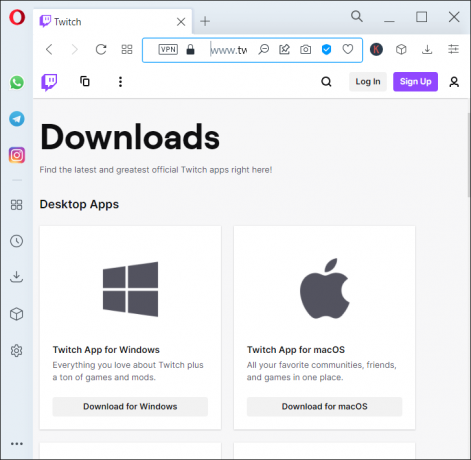
2. ثم قم بتشغيل ملف الإعداد الذي تم تنزيله وانقر فوق متقدم اختيار
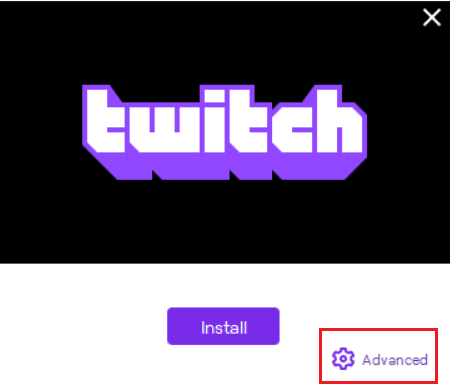
3. حدد ملف موقع التثبيت وانقر فوق تثبيت.
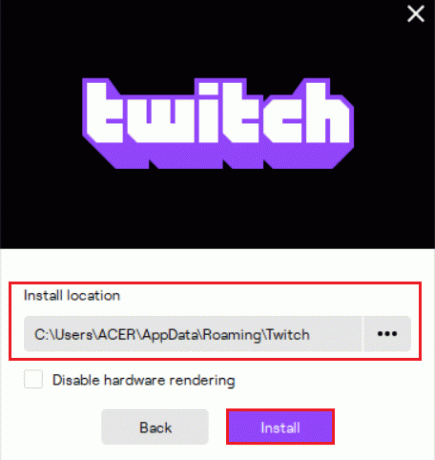
4. انتظر حتى يتم تثبيت تطبيق Twitch Desktop Client.
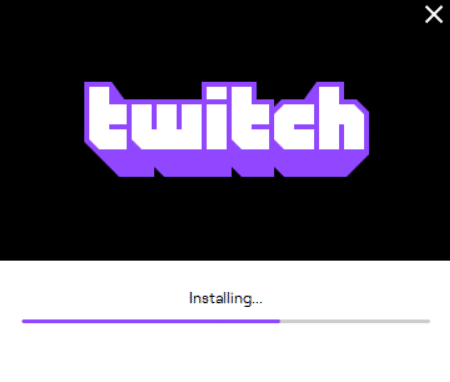
5. أخيرا، سجّل الدخول إلى Twitch باستخدام بيانات الاعتماد الخاصة بك وحاول تشغيل دفق Twitch المفضل لديك.

اقرأ أيضا: دليل لتنزيل Twitch VODs
الطريقة العاشرة: استخدم خادم VPN
إذا واجهت مشكلة عدم تحميل دفق Twitch ولم تنجح الطرق المذكورة أعلاه ، لسوء الحظ ، قد لا يكون Twitch متاحًا في منطقتك. إذا كنت ترغب في مشاهدة البث على Twitch من بلد محظور ، فعليك استخدام VPN.
- يجب الاتصال بخادم VPN حيث يتوفر Twitch.
- إذا واجهت أي مشاكل حتى بعد الاتصال بخادم VPN ، فحينئذٍ حاول تبديله إلى خادم آخر لأنه قد يتم حظر بعض الخوادم لأسباب أمنية.
- قليلا من ال الأكثر شعبية VPN نكون NordVPN, ExpressVPN و SurfShark.
الطريقة 11: اتصل بدعم Twitch
إذا لم تنجح أي من طرق استكشاف الأخطاء وإصلاحها الأساسية أو الطرق المذكورة أعلاه ، فحاول الاتصال دعم نشل لحل مشكلة Twitch التي لا تعمل في أقرب وقت ممكن.

الأسئلة المتداولة (FAQs)
س 1. لماذا يفشل تحميل الوحدة الموجودة على Twitch؟
الجواب. قد يفشل Twitch في تحميل الوحدة لأسباب مختلفة مثل المشكلات المتعلقة بـ اتصال الإنترنت أو مزود الخدمة, ملفات تعريف الارتباط الفاسدة وملفات ذاكرة التخزين المؤقت أو ملفات المحفوظات, الإصابة بالبرامج الضارة أو الفيروسات, الوظائف الإضافية الممكّنة, الأعلام، أو إصدارات Chrome القديمة.
س 2. لماذا تتحول شاشتي على Twitch إلى اللون الأسود؟
الجواب. يمكنك اتباع أي من الطرق المذكورة أعلاه لإصلاح هذه المشكلة. إذا لم يفلح ذلك ، فيمكنك محاولة استخدامه الوضع المخفي، السماح مشغل الفلاش و جافا سكريبتأو إعادة التثبيت جوجل كروم.
موصى به:
- 14 طريقة لإصلاح عدم عمل 4G على Android
- إصلاح Steam بطيء في نظام التشغيل Windows 10
- إصلاح AdBlock لا يعمل على Twitch
- 14 طريقة لإصلاح خطأ ملف تعريف Chrome
نأمل أن يساعدك هذا الدليل في الإصلاح نشل لا يعمل إصدار وتتيح لك الاستمتاع بـ Twitch مرة أخرى على Chrome. إذا كان لديك أي شيء تضيفه إلى هذه المقالة أو إذا واجهت أي مشكلة أثناء القيام باستكشاف الأخطاء وإصلاحها ، فيمكنك التواصل معنا في قسم التعليقات أدناه.



